Linkshandige Modus: Hoe schakel je linkshandige modus in op je Galaxy Z Fold2?
Linkshandige modus instellen
Soms is het wel handig wanneer je een linkshandige modus kunt instellen. Dat geldt voor tijdens het gitaar spelen, maar natuurlijk ook voor Galaxy Z Fold 2. Gelukkig is het super makkelijk. En terug switchen naar de rechtshandige modus is ook zo gepiept.
In deze video
- Stap 1: Ga naar Instellingen
- Stap 2: Druk op Display
- Stap 3: Ga naar Navigatiebalk. Om de navigatiebalk van rechts naar links te kunnen verplaatsen moet het Navigatietype ingesteld zijn op knoppen.
- Stap 4: Druk op Knoppositie
- Stap 5: Selecteer "Links". De knoppen onderin het scherm verplaatsen nu naar links. Zo kan je eenvoudig wisselen tussen de rechts- en linkshandige modus.
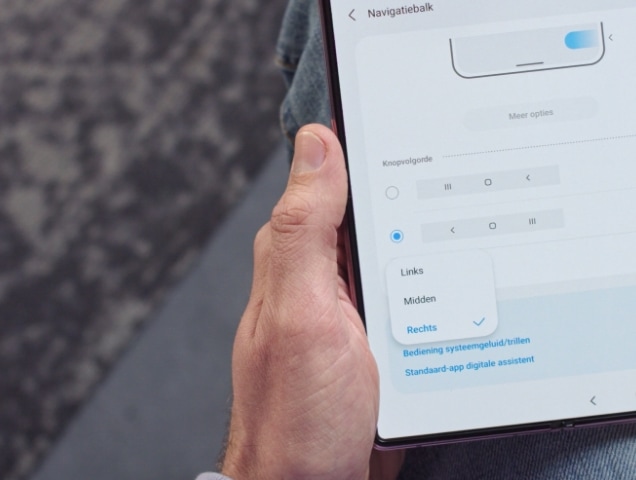
Wist je dat?
Ongeveer 10 procent van de wereldbevolking is linkshandig.
Alle categorieën
Als eerste op de hoogte van de nieuwste video's?
Abonneer je op het Samsung & You Youtube kanaal




























